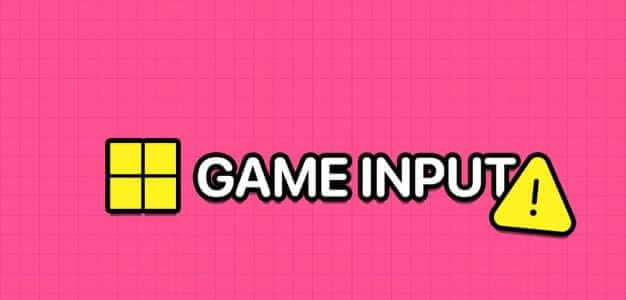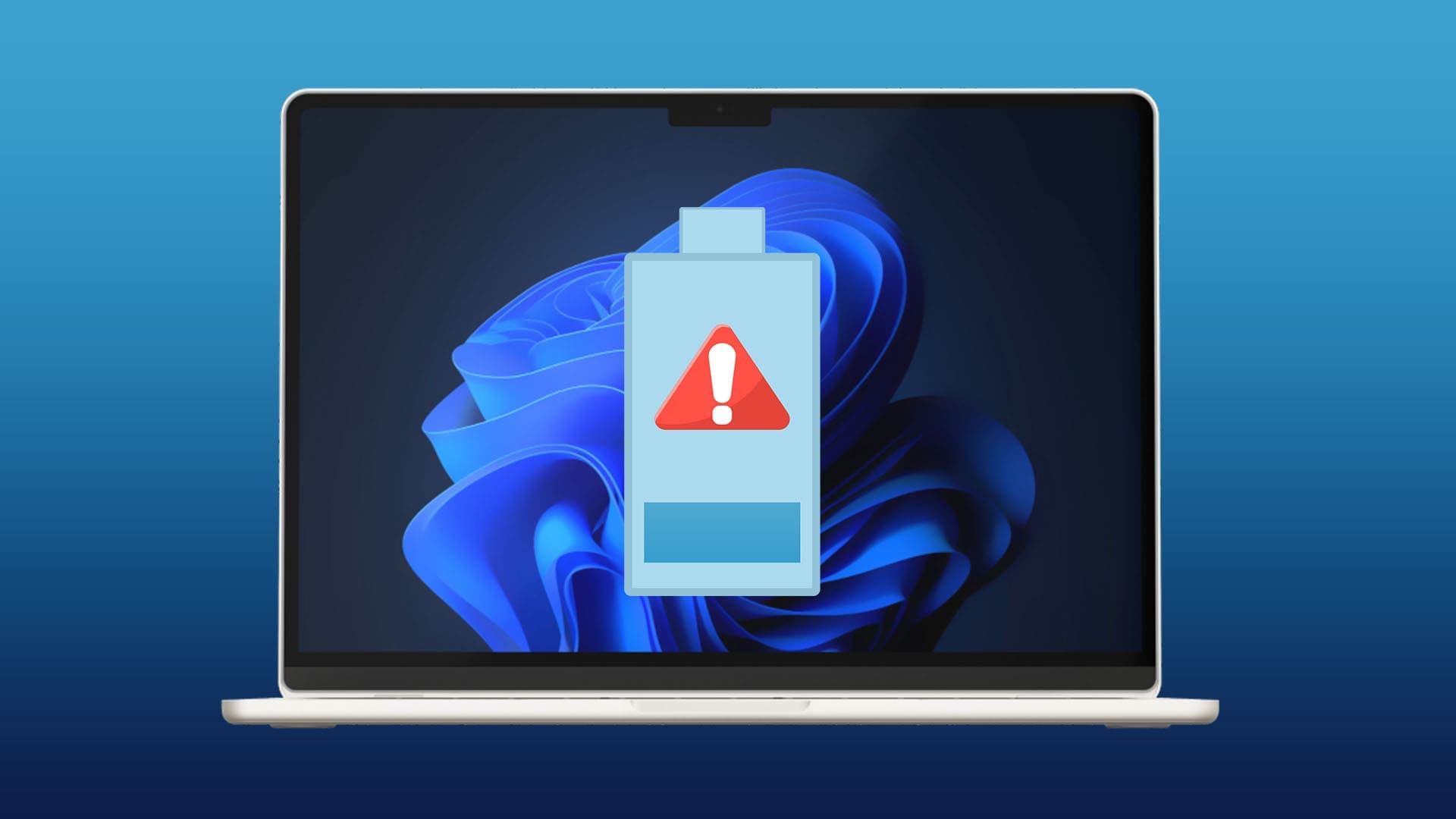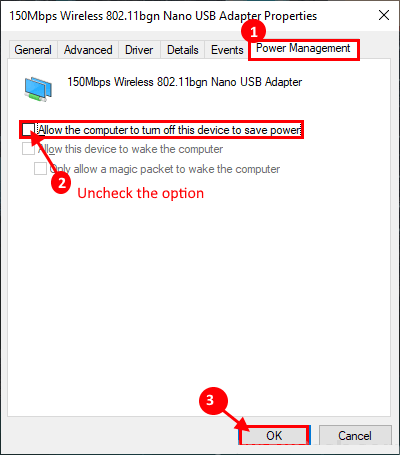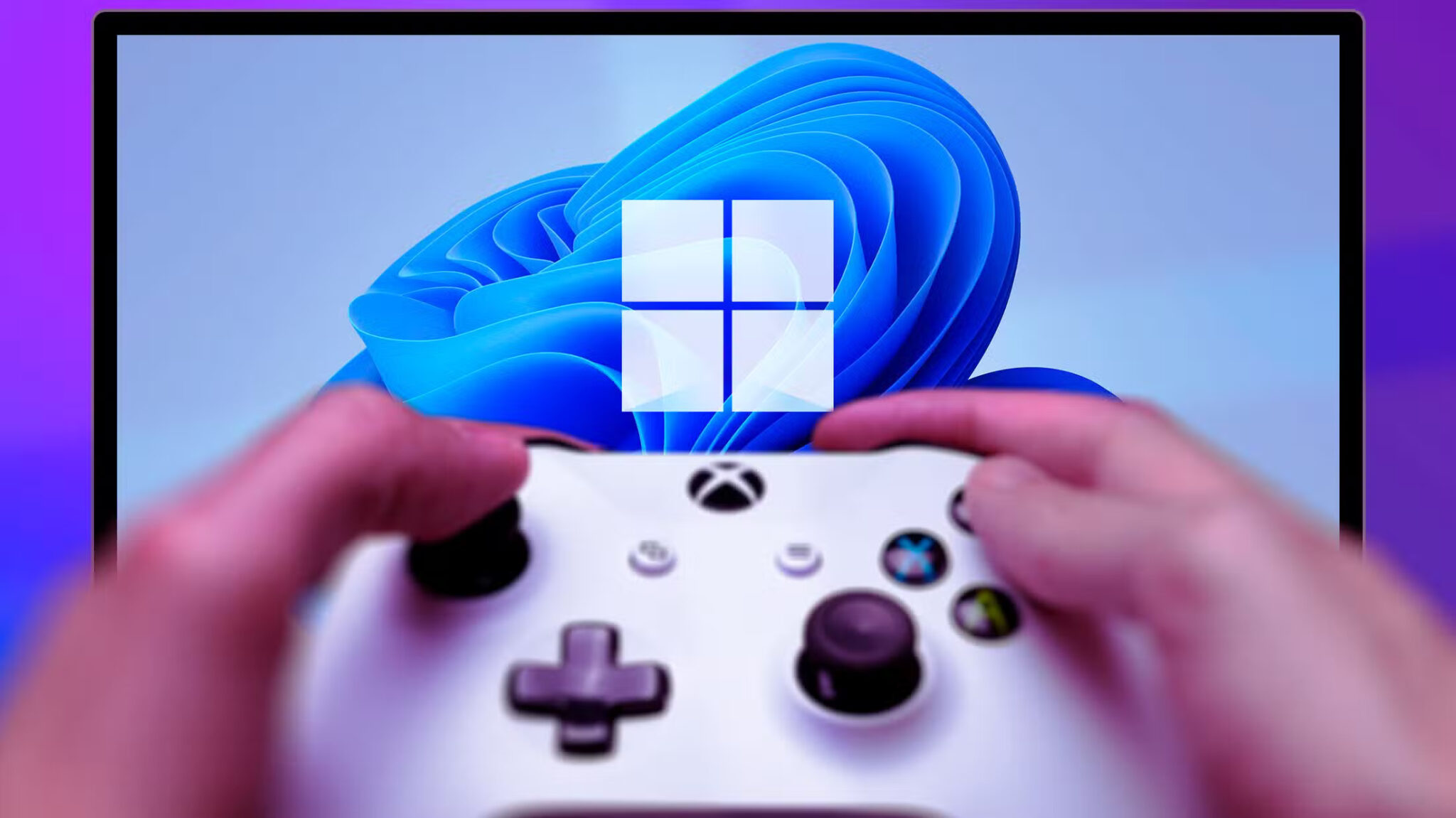Et tastatur, der ikke virker midt på en arbejdsdag, kan hæmme din produktivitet. Afhængigt af din nuværende opsætning og foretrukne Windows 11-enhed kan flere faktorer føre til et defekt tastatur. Du kan prøve grundlæggende metoder til at løse problemet. Gå derefter videre til avancerede metoder til at løse et tastatur, der ikke virker i Windows 11.

1. Kontroller kabelforbindelsen.
Hvis du bruger et kablet tastatur på en Windows 11-computer, bør du kontrollere kabelforbindelsen. Forsigtigt træk eller træk kan løsne forbindelsen.
Sørg for, at dit tastatur er korrekt tilsluttet din computer. Hvis det ikke er det, kan du springe til de andre tips nedenfor.
2. Kontroller BLUETOOTH-forbindelsen.
Dit Windows 11-tastatur fungerer muligvis ikke, hvis du har problemer med at opretholde en aktiv Bluetooth-forbindelse.
Du kan glemme det tilsluttede tastatur og prøve at tilføje det til Windows 11 Bluetooth-profilen igen. Sådan gør du.
Trin 1: Åbn en app Windows 11 -indstillinger (Brug tasterne Windows + I).
Trin 2: Gå til Liste Bluetooth og enheder.
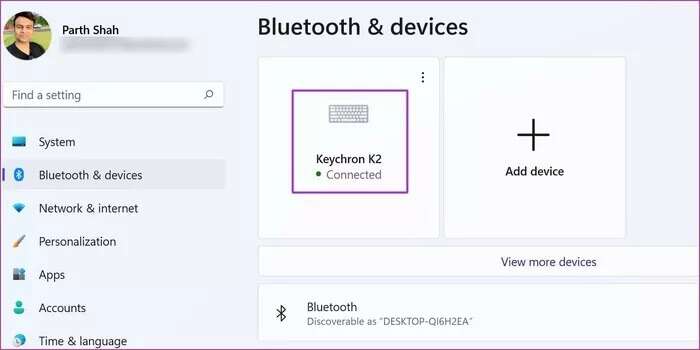
Trin 3: Hvis det trådløse tastatur ikke er aktivt forbundet, vil du se status "koblet".
Trin 4: Klik på knappen Tre point Og fjern enheden fra listen.
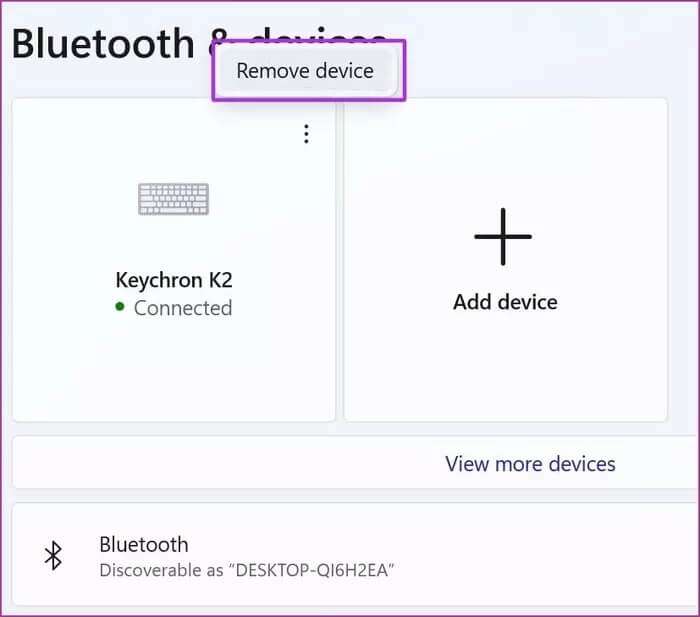
Trin 5: Find Tilføj en enhed Og tilslut Bluetooth-tastaturet igen.
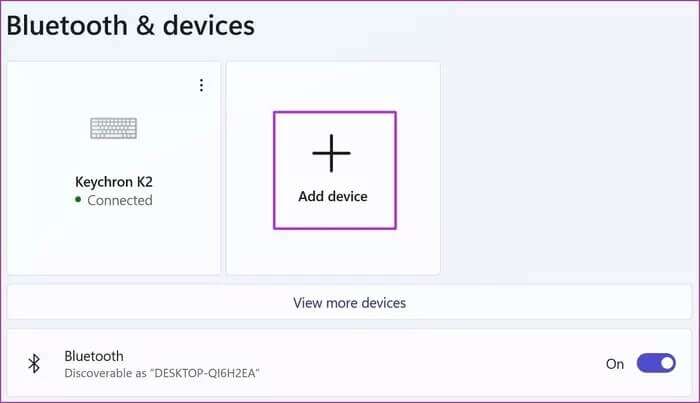
3. Kontroller tastaturets batteri.
De fleste kommer Bluetooth-tastaturer Med en indikator, der advarer dig om lavt batteriniveau. Du kan også bruge tastatursoftwaren til at kontrollere den resterende batterilevetid.
For eksempel har Keychron K2 Bluetooth-tastaturet en batteriindikator på højre side af opladningsporten. Hvis den blinker rødt, er det tid til at oplade tastaturet.
4. Skift Windows-knapper
De fleste trådløse tastaturer er kompatible med både Mac- og Windows-operativsystemer. Hvis du ofte skifter mellem de to systemer, kan det være nødvendigt at skifte fra Mac til Windows.

Ellers vil du fortsat opleve problemer med visse taster i Windows 11.
5. Deaktiver filternøgler
Hvis du ved et uheld aktiverer indstillingen Filtertaster, vil dit tastatur have svært ved at registrere gentagne tastetryk. Lad os deaktivere den.
Trin 1: Åbn en app Indstillinger På Windows (brug tasterne Windows + I).
Trin 2: Gå til Liste tilgængelighed.
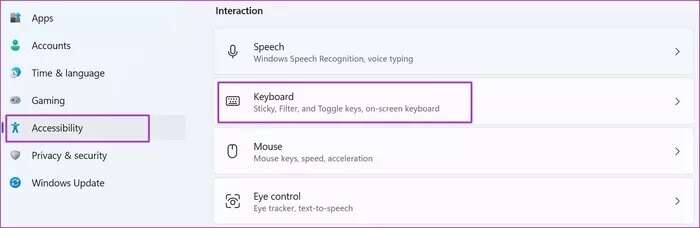
Trin 3: Find tastatur og deaktiver nøglen filternøgler fra følgende liste.
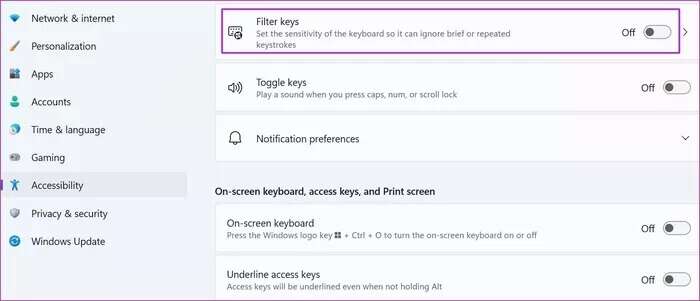
6. Kør tastaturfejlfindingsværktøjet
Microsoft tilbyder en standardfejlfinding til tastaturer til at løse problemer med tastaturet. Sådan bruger du den.
Trin 1: Åbn en app Windows-indstillinger og gå til listen systemet.
Trin 2: Find finde fejlene og løse det og åbne Andre fejlfindingsværktøjer.
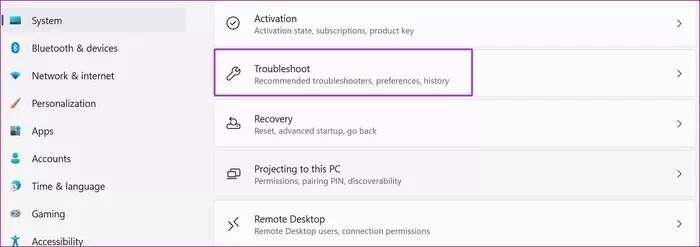
Trin 3: Find tastaturet på listen, og klik på tænd/sluk-knappen for at aktivere det. Fejlfinding.
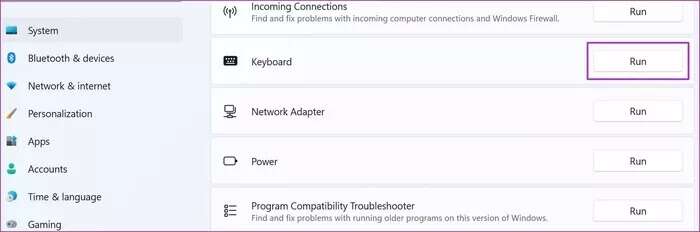
7. Opdater tastaturdrivere
Forældede tastaturdrivere kan forårsage, at dit tastatur ikke fungerer på Windows 11. Sørg for Installer tastaturdrivere Opdateret på PC.
Trin 1: Højreklik på menuen Start og åbne Enhedshåndtering fra listen.
Trin 2: Udvid en liste Tastaturer Højreklik på Tastaturnavn.
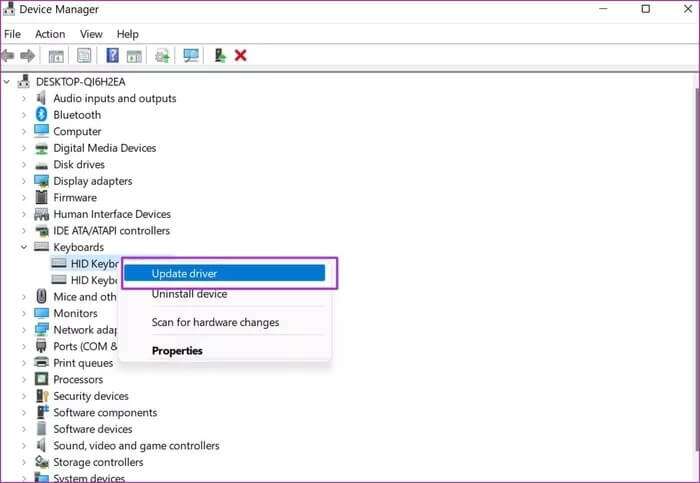
Trin 3: Find Driveropdatering , og Windows vil installere de nyeste drivere, der er genereret fra internettet.
8. Deaktiver hurtig opstart
Funktionen til hurtig opstart er nyttig til at reducere computerens opstartstid. Nogle gange kan det forårsage problemer med dit tastatur eller pegefelt, når de kæmper med at få nok strøm. Lad os deaktivere indstillingen i menuen i Kontrolpanel.
Trin 1: Åben kontrolpanel på din computer.
Trin 2: Åben Strømindstillinger.
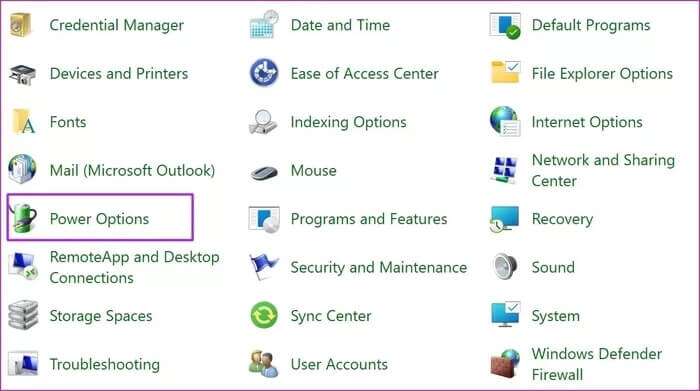
Trin 3: Find Vælg, hvad tænd/sluk-knapperne gør fra sidemenuen.
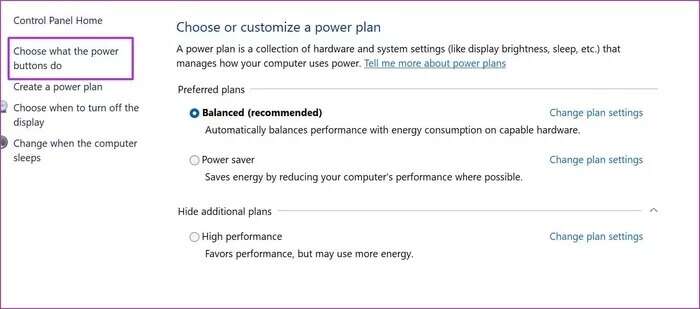
Trin 4: Deaktiver afspilning Hurtig opstart og vedr Tænd computeren.
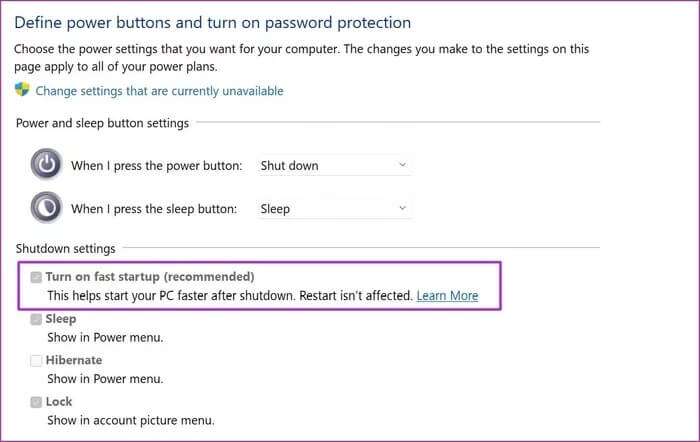
Prøv at skrive nogle ord og se om tastaturet virker eller ej.
9. Windows 11-opdatering
Windows 11 er under udvikling. Microsoft opdager stadig tidlige sårbarheder i softwaren. For at alt kan køre problemfrit, skal du holde Windows 11 opdateret.
Brug nøgler Windows + I Åbn applikationen Windows-indstillinger. Gå til Liste Windows Update Installer den nyeste version af Windows 11.
Få et tastatur, der virker på Windows 11
Du bør også holde dit tastatur rent for støvophobning. Hvis ingen af ovenstående løsninger løser problemet med, at dit Windows 11-tastatur ikke fungerer, er det tid til at få et nyt.
Hvilken metode virkede på din computer? Del dine erfaringer og løsninger i kommentarerne nedenfor.